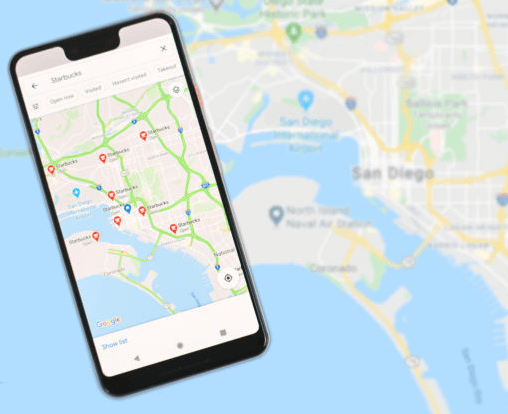Iată cum să partajați locația dvs. pe Google Maps atât pe smartphone-urile Android, cât și pe cele iOS.
rămâne Hărți Google Una dintre cele mai bune aplicații de navigare pe care le poți avea pe telefoane, dar este utilă și ca instrument social - poți trimite pe cineva la locația ta pentru a organiza întâlniri cu prietenii sau pentru a-ți asigura familia că ești aproape acasă. Din fericire, procesul este simplu și include controale de confidențialitate pentru a limita ceea ce vor vedea alții. Iată cum să partajați locația dvs. pe Google Maps atât pe telefoanele Android, cât și pe cele iOS.
Cum să partajați locația dvs. în Google Maps pe Android și iOS cu persoanele de contact
Probabil că veți dori să partajați locația dvs. cu anumite persoane. Întrucât, partajarea locației în Google Maps a fost concepută în primul rând având în vedere acest lucru și este o cantitate suficientă de personalizare dacă doriți să limitați partajarea la anumite momente. Iată cum să partajați locația dvs. cu contactele de pe Android și iOS - instrucțiunile sunt aceleași pentru ambele.
- În Google Maps, faceți clic pe pictograma profilului dvs. din partea dreaptă sus.
- Faceți clic pe Distribuiți locația.
- Dacă este prima dată când participați, Maps vă va oferi o introducere și vă va permite să alegeți persoanele de contact (vi se poate cere să oferiți acces la persoanele de contact). În caz contrar, atingeți New Post.
- După ce alegeți un contact, atingeți Durata pentru a alege pentru cât timp partajați informațiile despre locație. Puteți crește timpul în trepte de ore sau chiar puteți alege să dezactivați acest lucru pentru a partaja la infinit.
- Maps va arăta starea acestui contact de acum înainte.
- Dacă doriți să partajați cu alte persoane, atingeți Partajare nouă și repetați procesul.
- Pentru a opri, atingeți Stare partajare, apoi atingeți Stop.
Cum să vă partajați locația în Google Maps pe Android și iOS utilizând o aplicație sau un link
S-ar putea să apară momente când doriți să vă partajați locația pe Android sau iOS printr-o anumită aplicație sau chiar ca link public. Poate doriți să îl partajați printr-un mesaj text sau să difuzați locația dvs. pe o rețea socială. Din fericire, partajarea locației dvs. Google Maps face acest lucru ușor, cu câțiva pași similari. Iată cum puteți partaja informații despre locație folosind această metodă.
- În Google Maps, dați clic pe pictograma profilului dvs. din partea dreaptă sus.
- Faceți clic pe Distribuiți locația.
- Dacă este prima dată când distribuiți, Maps va oferi aceeași listă de contacte menționată în instrucțiunile anterioare, dar vă va oferi și opțiunea de a partaja un link printr-o aplicație sau un link fie direct (pe Android), fie făcând clic pe Mai multe opțiuni (pe ) iOS).
- Atingeți aplicația cu care doriți să partajați sau derulați până când puteți atinge Copiați în (Android) sau Copiați (iOS) pentru a obține linkul care poate fi partajat.
- Oricum, puteți atinge Partajați prin link pentru a seta durata linkului sau atingeți Stop pentru a termina partajarea.
Ce urmăresc alții
Acum că ați învățat cum să utilizați funcția de partajare a locației Google Maps pe Android și iOS, ce vă așteptați să vadă alții?
Partajarea locației dvs. în Google Maps este corectă, dar nu va împărtăși absolut totul. Alții vor primi o notificare că o distribuiți. Vor vedea un pin de hartă care se apropie de locația dvs. și pot verifica încărcarea bateriei dispozitivului dvs. în cazul în care vă pierd brusc locația. Când dau clic pe starea postării, vor vedea câteva informații despre adresă, cum ar fi orașul și codul poștal.
Cu toate acestea, de obicei, nu vă vor vedea adresa exactă și nici nu vă vor vedea locația actuală sau istoricul rutelor. Și când încetați să vă distribuiți locația, aceste informații dispar. Cu alte cuvinte, nu trebuie să vă faceți griji că cineva vă va urmări pe Google Maps fără cunoștința și permisiunea dvs.
Ați putea fi, de asemenea, interesat de: Cum se activează modul întunecat în Google Maps pentru dispozitive Android
Sperăm că acest articol vă va fi util pentru a ști cum să vă partajați locația în Google Maps pe Android și iOS,
Împărtășiți-vă părerea cu noi în comentarii.